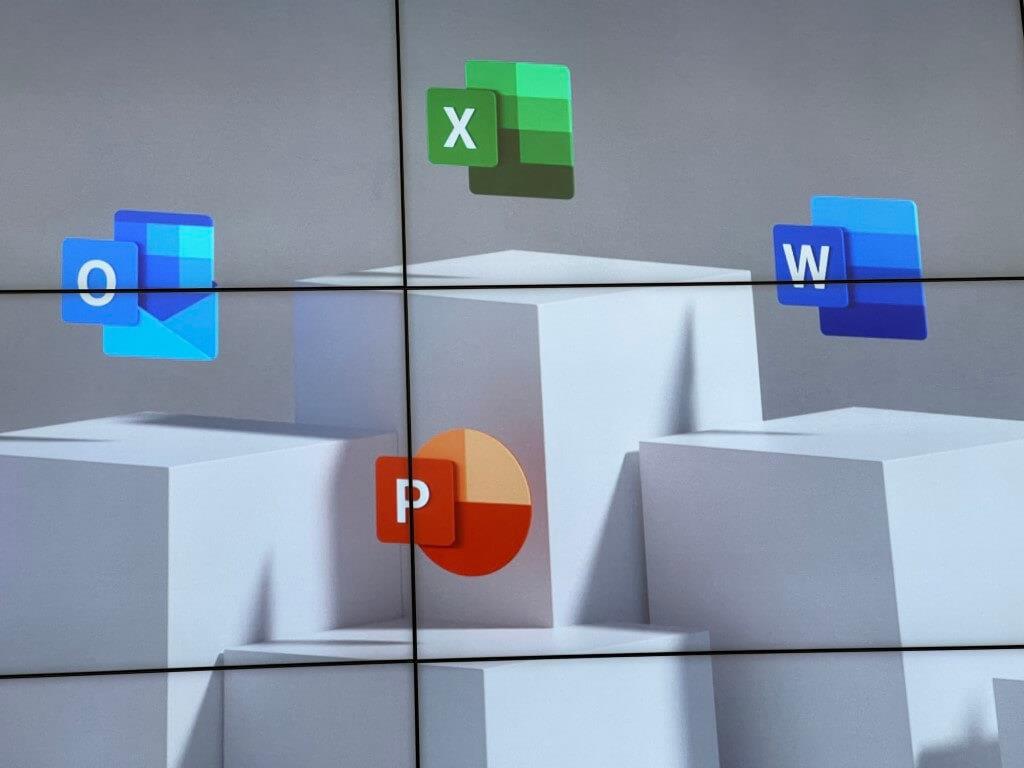Jednou z najlepších vecí na balíku Microsoft Office je, že ide o multiplatformovú službu. Môžete k nemu pristupovať v systémoch Windows, Mac, iOS, Android a dokonca môžete používať staršie verzie balíka Office v systéme Linux. Ale čo na Chromebooku? Ak ste sa pokúsili nainštalovať verzie aplikácií Microsoft 365 alebo Microsoft Office pre Android do zariadenia so systémom Chrome OS, možno ste si všimli, že to nefunguje. Je to preto, že budete musieť použiť webovú verziu a dnes vám ukážeme, ako na to.
Ak chcete získať webovú verziu balíka Office na Chromebooku, stačí navštíviť Office.com vo webovom prehliadači Chrome. Potom sa prihláste pomocou svojho konta Microsoft alebo pracovného konta Microsoft 365. Potom sa dostanete na hlavnú stránku Office.com, ktorá obsahuje zoznam vašich dokumentov a rôznych aplikácií ako Word, Excel, PowerPoint na pravom bočnom paneli. Kliknutím na každú aplikáciu k nej pristúpite, ale majte na pamäti, že tieto webové verzie balíka Microsoft Office nie sú tak plne funkčné ako desktopové aplikácie pre Windows alebo Mac.
Základné funkcie úprav, tvorby a spolupráce sú k dispozícii, ale pokročilejšie funkcie nemusia. Ak máte pocit, že niečo, čo potrebujete, tam nie je, pozrite sa Dokument podpory spoločnosti Microsoft, ktorá sa ponorí hlbšie do toho, čo chýba a čo nie. Majte tiež na pamäti, že na prístup k tejto verzii Office.com budete potrebovať internet. Nie je to offline ako tradičné desktopové aplikácie, ale to by nemal byť problém, keďže Chromebooky sú aj tak silne závislé od webu.
Chceme tiež spomenúť jednu vec, ktorá vám môže uľahčiť život. Aj keď si môžete uložiť Office.com ako záložku, aby ste sa k nemu dostali rýchlejšie, môžete sa k nemu dostať aj vytvorením verzie progresívnej webovej aplikácie (PWA). Verzia PWA Office.com bude vyzerať trochu inak, keď ju otvoríte a cítiť sa o niečo viac ako natívna aplikácia, pretože odstraňuje váš panel so záložkami a nadpis. PWA môžete vytvoriť tak, že najskôr otvoríte Office.com a potom kliknete na Ďalšie nástroje možnosť.Odtiaľ vyberte do Vytvoriť zástupcu z menu. Pomenujte PWA a potom vyberte Otvoriť ako okno. Teraz uvidíte, že Office sa pridá do spúšťača Chromebooku. Pripnite ho na poličku kliknutím pravým tlačidlom myši na ikonu a výberom Pripnúť na poličku pre rýchlejší prístup.
Ako vidíte, používanie balíka Office na Chromebooku je jednoduché. Je to rovnako jednoduché ako používanie Teams, ktoré sme predtým vysvetlili v samostatnom sprievodcovi.
FAQ
Čo môžete robiť s balíkom Microsoft Office?
Známe prostredie Office, ktoré poznáte a ktorým dôverujete, takže sa nemusíte nič nové naučiť. Zdieľajte svoje dokumenty s kýmkoľvek a spolupracujte v reálnom čase. Vytvárajte skvelo vyzerajúce životopisy, bulletiny a dokumenty a zároveň pozývajte ostatných, aby ich recenzovali a vytvorili spoluautorstvo v reálnom čase.
Ako získam Microsoft Office 365 zadarmo?
Začnite s Office 365 zadarmo. Študenti a pedagógovia v oprávnených inštitúciách sa môžu bezplatne zaregistrovať do Office 365 Education vrátane Wordu, Excelu, PowerPointu, OneNotu a teraz Microsoft Teams a ďalších nástrojov pre triedu. Začnite ešte dnes pomocou svojej platnej školskej e-mailovej adresy.
Ako získam prístup k balíku Microsoft Office na Chromebooku?
Ak chcete získať prístup k programom Word, Excel, PowerPoint, OneNote a OneDrive, postupujte takto: Otvorte prehliadač na Chromebooku a prejdite na stránku www.office.com. Ak chcete získať rýchly prístup, vytvorte si odkaz alebo si adresu URL uložte do záložiek v prehliadači. Prihláste sa pomocou svojho osobného konta Microsoft alebo akéhokoľvek konta priradeného k vášmu predplatnému Microsoft 365.
Aká je bezplatná verzia balíka Microsoft Office?
Office 365 A1. Táto bezplatná online verzia balíka Office obsahuje všetko, čo od balíka Office očakávate, a navyše obsahuje Microsoft Teams. Office 365 A3. Prístup k aplikáciám Office pre stolné počítače vrátane Microsoft Teams, plus robustné nástroje na správu a zabezpečenie. Office 365 A5.
Môžete použiť Microsoft Office na Chromebooku?
Ako získať prístup k Microsoft Office na Chromebooku K aplikáciám Microsoft 365 môžete pristupovať z webu – vrátane Wordu, Excelu, PowerPointu, OneNotu, OneDrive a Outlooku. Webové aplikácie vám umožňujú:
Ako sa prihlásim do služby Microsoft 365 na Chromebooku?
Ak máte predplatné na Microsoft 365, môžete sa prihlásiť pomocou konta priradeného k vášmu predplatnému a používať pokročilejšie funkcie úprav s Microsoft 365. Otvorte prehliadač na Chromebooku a potom prejdite na stránku www.outlook.com. Ak chcete získať rýchly prístup, vytvorte si odkaz alebo si adresu URL uložte do záložiek v prehliadači.
Ako získam Microsoft Outlook na svojom Chromebooku?
Otvorte prehliadač na Chromebooku a potom prejdite na stránku www.outlook.com. Ak chcete získať rýchly prístup, vytvorte si odkaz alebo si adresu URL uložte do záložiek v prehliadači. Prihláste sa pomocou svojho osobného konta Microsoft alebo akéhokoľvek konta priradeného k vášmu predplatnému Microsoft 365. Podrobnosti o tom, ako začať, nájdete v téme Ako získať podporu pre Outlook.com.
Ako nainštalujem Microsoft Office do prehliadača Chrome?
Spustite prehliadač Chrome, prejdite na Office.com a prihláste sa pomocou svojho účtu Microsoft. Po prihlásení kliknite na malú ikonu Inštalovať Office, ktorá sa zobrazí v pravom hornom rohu panela s adresou, a potom kliknite na tlačidlo Inštalovať. Inštalácia trvá len sekundu a spustí sa aplikácia PWA.
Na ktorých súboroch beží balík Microsoft Office?
Microsoft Office leží v rámci Office Tools, presnejšie Document management. Najčastejšie názvy inštalačných súborov pre softvér sú: MSOO.EXE, firstrun.exe, OSA9.EXE, OIS.EXE a FRONTPG.EXE atď. Tento počítačový program pracuje s „.xlt“, „.dot“ a „.csv“ súbory.
Čo je Microsoft Office a ako ho používať?
S balíkom Microsoft Office môžete použiť program Microsoft Word na vytváranie dokumentov programu Word. Získate Microsoft PowerPoint, ktorý sa používa na vytváranie prezentácií. Celkovo existuje sedem aplikácií na zvýšenie produktivity, ktoré Microsoft Office prináša. Prečítajte si tiež: MS Office 2013 na stiahnutie zadarmo plná verzia
Aká je najobľúbenejšia verzia balíka Microsoft Office?
Najpopulárnejšie verzie medzi používateľmi balíka Microsoft Office sú 16.0, 15.0 a 14.0. Microsoft Office je najobľúbenejší kancelársky balík pre Windows.
Existuje bezplatná verzia balíka Microsoft Office?
Jediným „bezplatným“ balíkom Office boli vo výrobe nainštalované licencie typu „OEM“. Továreň ho mohla nainštalovať, ale používateľovi musela poskytnúť úplný produktový kľúč. Stavím sa, že tieto nové počítače neprišli s kľúčom.
Čo je MS Office a aké sú jeho vlastnosti?
MS Office obsahuje: Microsoft Word: program na spracovanie textu, ktorý vám umožňuje písať a upravovať texty. Obsahuje sadu užitočných jazykových nástrojov a rôzne možnosti dostupnosti. Microsoft Excel: je to tabuľkový procesor na organizovanie a manipuláciu s údajmi.
Aké sú rôzne typy balíka Microsoft Office?
MS Office. Slovo. Excel. Power Point. Outlook. Microsoft Office je kolekcia kancelárskych aplikácií. Každá aplikácia slúži jedinečnému účelu a svojim používateľom ponúka špecifickú službu. Napríklad program Microsoft Word sa používa na vytváranie dokumentov. Microsoft PowerPoint sa používa na vytváranie prezentácií.